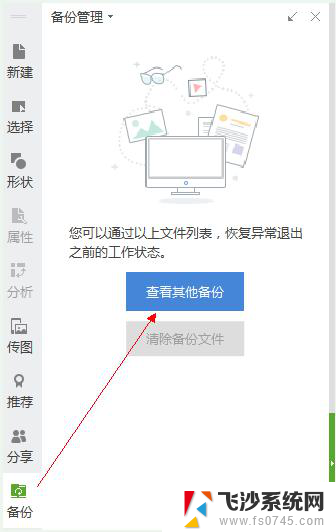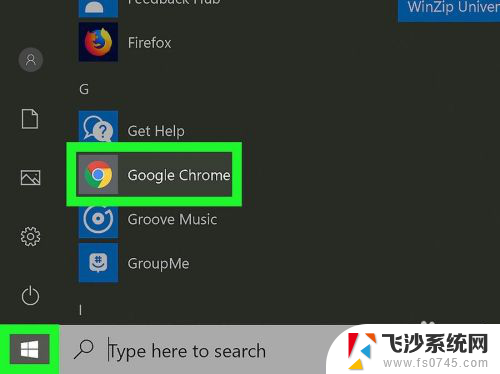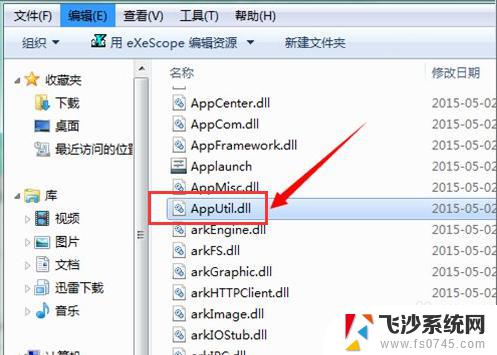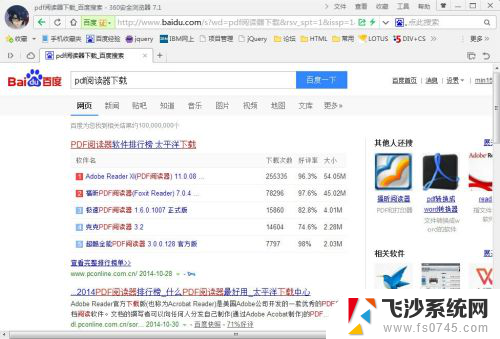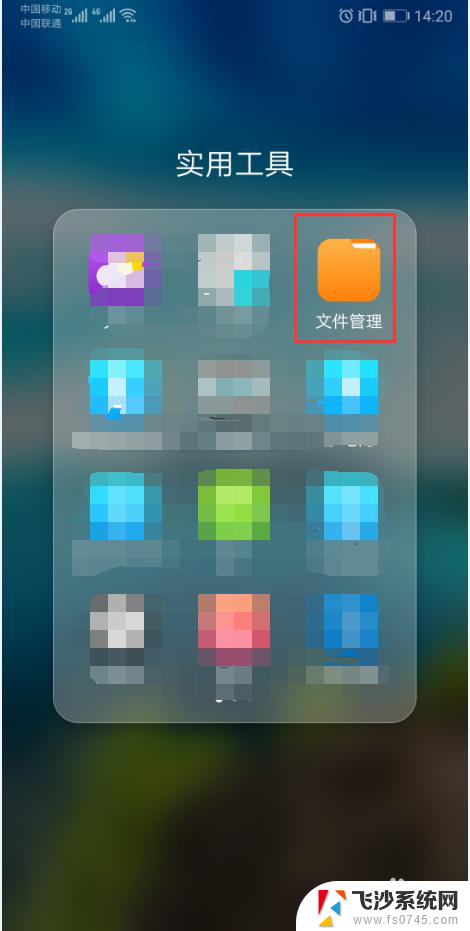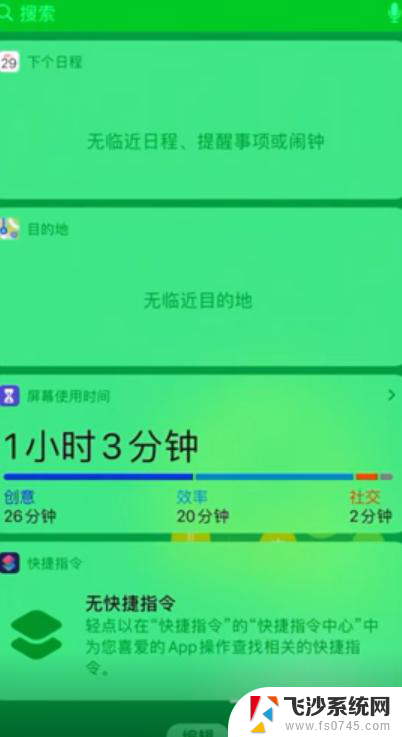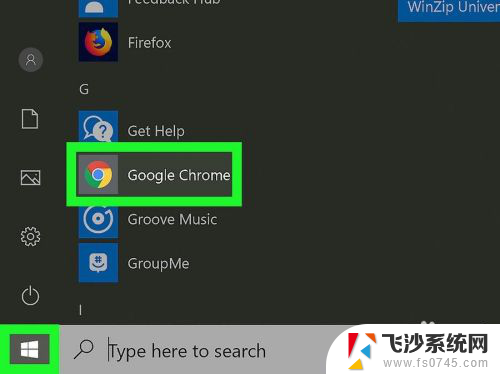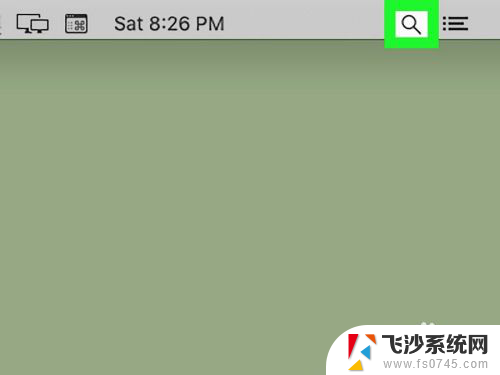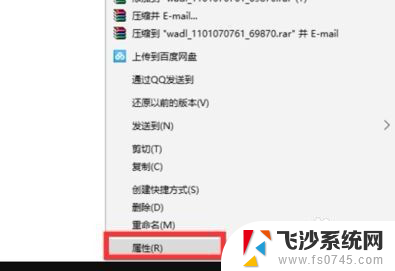sw如何打开stp文件 SolidWorks如何打开STP文件
更新时间:2024-01-18 08:42:23作者:xtyang
当涉及到使用SolidWorks软件打开STP文件时,许多人可能会感到困惑,SolidWorks是一种广泛应用于机械设计和建模的软件,而STP文件则是一种常见的3D CAD文件格式。要在SolidWorks中打开STP文件并进行编辑并不复杂。本文将为您详细介绍如何使用SolidWorks打开STP文件,并提供一些有用的技巧和建议,帮助您更好地利用这个强大的软件进行工作。无论您是初学者还是有经验的SolidWorks用户,都能从本文中获得实用的指导和解决方案。
操作方法:
1.首先,打开solidwork文件,如图所示

2.点击文件菜单,弹出下拉菜单,选择另存为,如图所示
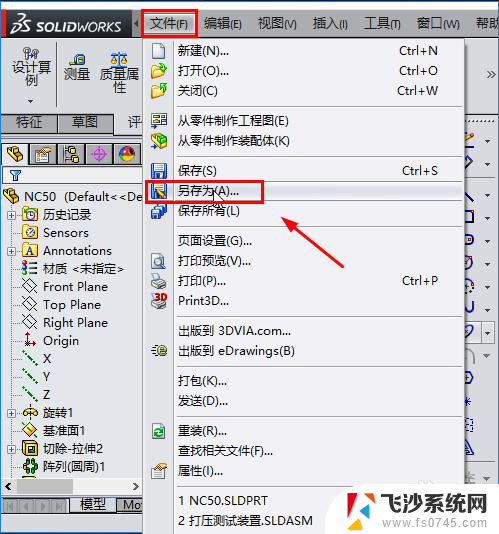
3.点击保存类型,如图所示
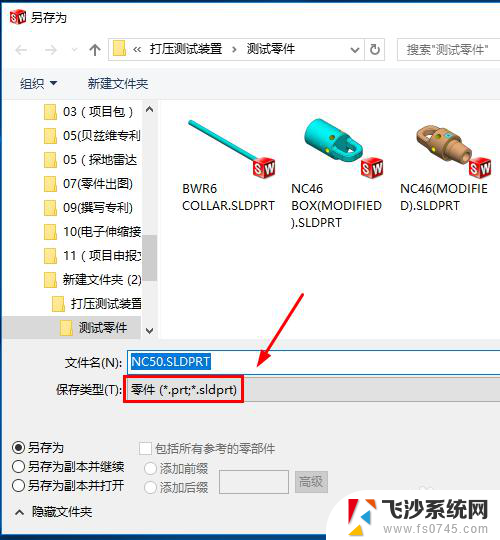
4.弹出保存零件类型,选择stp格式。有两种版本,根据自己需要选择,如图所示
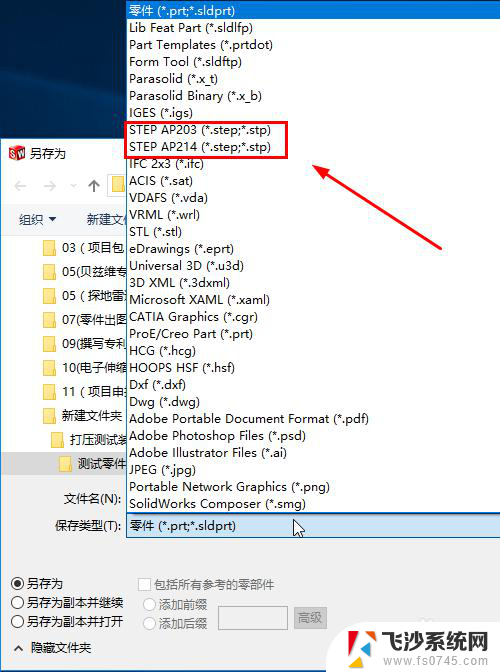
5.如图保存就成功了。
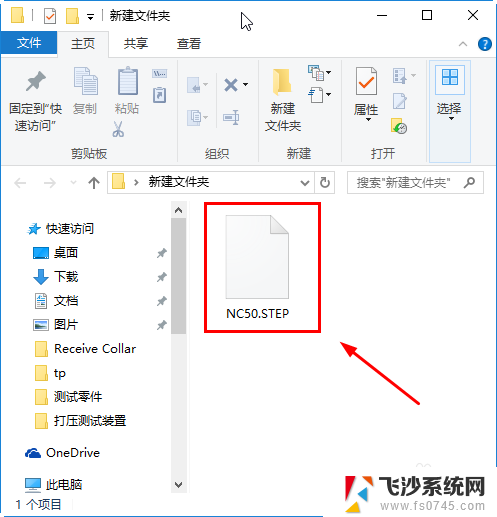
以上就是关于如何打开stp文件的全部内容了,如果还有不清楚的用户,可以参考一下小编给出的步骤来进行操作,希望这些步骤对大家有所帮助。